Miksi Pokémon GO ei havainnut sijaintia ja opi korjaamaan ongelma
GPS toimii hyvin, joten miksi toimii Pokémon GO ei tunnista sijaintia 12?
Vihainen käyttäjä jakoi tämän pelifoorumilla, mikä herätti samankaltaisten epäkohtien tulvan. Kokeilin kaikkea, mukaan lukien sovelluksen uudelleenasentaminen, puhelimeni nollaus ja GPS:n kytkeminen päälle ja pois. Mikään ei toimi! Toistaa toinen käyttäjä. Älä huoli, jos Pokémon GO ei ole pystynyt tunnistamaan sijaintia 12. Jotta pääset takaisin peliin, erittelemme mahdolliset syyt tähän ongelmaan, joka on estänyt monia kouluttajia tutkimasta Pokémon-universumia.
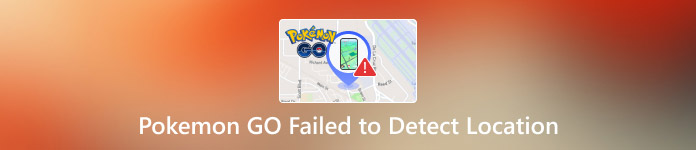
Tässä artikkelissa:
Osa 1: Miksi Pokémon GO ei tunnistanut sijaintia?
Et ole ainoa Pokémon GO:n kokenut henkilö, joka ei onnistunut tunnistamaan sijainti 12 -ongelmaa. Tämän ongelman monien syiden ymmärtäminen antaa sinun tehdä vianmäärityksen ja jatkaa pelin pelaamista. Seuraavat ovat tämän virheen tyypillisimpiä syitä:
1. Pelijärjestelmän päivitys
Niantic julkaisee Pokémon GO:lle usein päivityksiä, jotka parantavat turvallisuutta ja estävät hakkeroinnin, kuten sijainnin huijauksen. Toisinaan nämä päivitykset ovat ristiriidassa GPS-tunnistuksen kanssa, mikä johtaa virheisiin, kuten esimerkiksi Pokémon GO ei havaitse sijaintia 12 iPhone. Jos ongelma alkoi päivityksen jälkeen, tarkista, onko muilla vastaavia ongelmia, ja yritä asentaa sovellus uudelleen tai vain odottaa korjaustiedostoa.
2. Skeptisen GPS-spooferin käyttäminen
Muuttaakseen pelin sisäistä sijaintia monet pelaajat lataavat nyt GPS-huijaussovelluksia. Pokémon GO saattaa antaa iAnyGolle väärennetyn sijaintivirheen, jos huijaaja ei ole hyvämaineinen. Äskettäin käyttäjät ovat raportoineet, etteivät he ole havainneet sijainti 12 -viestejä, jotka avautuvat tiettyjen huijaustyökalujen käytön jälkeen. Harvinaisissa tapauksissa tämä on johtanut jopa pehmeisiin Pokémon GO -tilien kieltoihin.
3. GPS-signaalin vastaanoton epäonnistuminen
Sijainnin havaitseminen Fly GPS for Pokémon GO -sovelluksessa epäonnistui, jos laitteellasi on vaikeuksia muodostaa yhteyttä luotettavaan GPS-signaaliin. Yleensä tämä tapahtuu sisätiloissa, maan alla tai alueilla, joissa on korkeita rakennuksia. Laitteen uudelleenkäynnistäminen, lentokonetilaan vaihtaminen tai avoimelle alueelle siirtyminen auttavat ratkaisemaan tämän ongelman.
4. Valepaikannustoiminto on aktivoitu
Pokémon GO voi estää GPS-käytön, jos Mock Location on otettu käyttöön laitteessasi, mikä voi johtaa virheisiin, jotka ilmoittavat, että sijaintia12 ei havaittu. Tämä on erityisen ongelmallista Android-käyttäjille, joiden kehittäjäasetukset ovat käytössä. Ongelma saattaa korjata, jos poistat tämän asetuksen käytöstä puhelimen kehittäjäasetuksista. Joten jos haluat tarttua tilaisuuteen hanki aurinkokivi Pokémon GO:ssa, tämän käyttäminen voi olla arvokasta, mutta tiettyä toimenpidettä on noudatettava.
Osa 2: Kuinka pääset eroon sijainnista, jonka tunnistus epäonnistui?
1. Aktivoi Mock Location puhelimessasi
Joissakin tapauksissa Android-käyttäjät voivat korjata GPS:ään liittyviä Pokémon GO -ongelmia ottamalla Mock Location päälle kehittäjän asetuksista. Tämän asetuksen avulla voit simuloida sijaintia, mikä saattaa auttaa peliä tunnistamaan sijaintisi tarkasti. Siirry laitteesi asetuksiin ja aktivoi se valitsemalla Tietoja puhelimesta. Sitten lukituksen avaamiseen Kehittäjäasetukset, valitse Ohjelmiston tiedot ja napauta Rakennusnumero seitsemän kertaa.
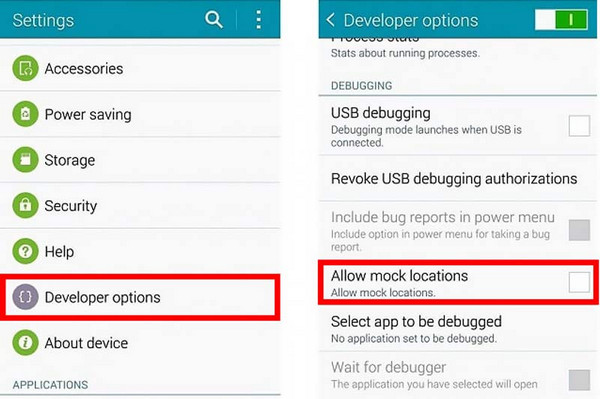
Kun olet ottanut sen käyttöön, palaa kohtaan asetukset valikosta, valitse Kehittäjäasetukset, ja kytke päälle Valintapaikka. Käynnistä Pokémon GO sen jälkeen uudelleen nähdäksesi, onko sijaintiongelma korjattu. Jos olet kuitenkin käyttänyt kolmannen osapuolen GPS-huijauksia, tämä ei välttämättä aina toimi, koska Niantic havaitsee ja estää aktiivisesti sijaintihuijauksen.
2. Käynnistä puhelin uudelleen ja ota GPS käyttöön
Laitteen uudelleenkäynnistäminen nopeasti ja helposti ratkaisee Pokémon GO:n sijainnintunnistusongelmat. Joskus Pokémon GO ei voi käyttää GPS-tietoja oikein tilapäisten ohjelmistovirheiden vuoksi. Kun pidät virtapainiketta painettuna, kun valitset Restart tai Reboot, puhelimesi käynnistyy uudelleen. Varmista, että GPS on päällä ja korkean tarkkuuden tilassa, kun laite käynnistyy uudelleen.
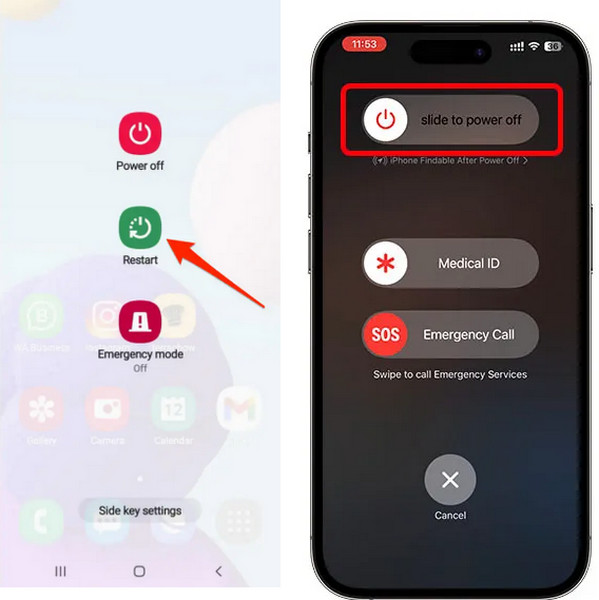
Suorita tämä valitsemalla Korkea tarkkuus alla asetukset > Sijainti > tila. Tee nämä muutokset ja käynnistä sitten Pokémon GO vielä kerran nähdäksesi, onko ongelma edelleen olemassa.
3. Kirjautunut uudelleen sisään tilillesi
Kirjautuminen ulos ja takaisin Pokémon GO -tilillesi voi päivittää istunnon ja korjata sijaintiin liittyviä virheitä, jos laitteen uudelleenkäynnistys ei ratkaise ongelmaa. Avaa Pokémon GO ja napauta sitten Pokéball näytön alareunassa suorittaaksesi tämän. Siirry asetuksiin ja napsauta Kirjaudu ulos vierittämällä alaspäin. Anna kirjautumistietosi ja kirjaudu uudelleen sisään, kun olet kirjautunut ulos. Tämä tekniikka voi auttaa korjaamaan mahdolliset ristiriidat, jotka saavat Pokémon GO:n havaitsemaan sijainti 12 -virheet ja palauttamaan pelin yhteyden Nianticin palvelimiin. Jos ongelma jatkuu, kokeile tätä ratkaisua toisella Internet-yhteydellä, kuten vuorotellen Wi-Fin ja mobiilidatan välillä.
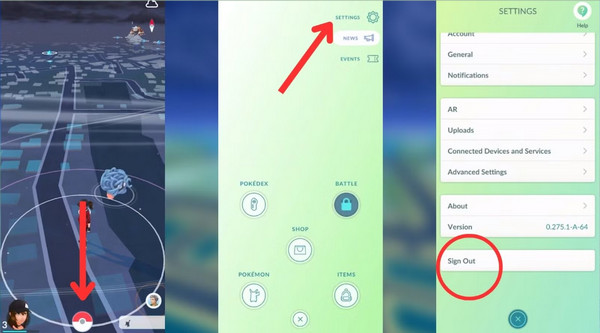
4. Tyhjennä Pokémon GO -välimuisti
Pokémon GO kerää väliaikaisia tiedostoja ja välimuistitietoja ajan myötä, mikä voi vaikeuttaa pelin sijaintisi määrittämistä. Sovelluksen välimuistin ja tietojen tyhjentäminen voi olla hyödyllistä, jos vioittuneet tai vanhentuneet tiedostot estävät sitä pääsemästä GPS-tietoihin. Suorita tämä siirtymällä puhelimen asetuksiin, valitsemalla Sovellukset tai Sovellusten hallinta ja etsi sitten Pokémon GO. Kun olet napauttanut sitä, valitse Tallennus ja välimuisti.
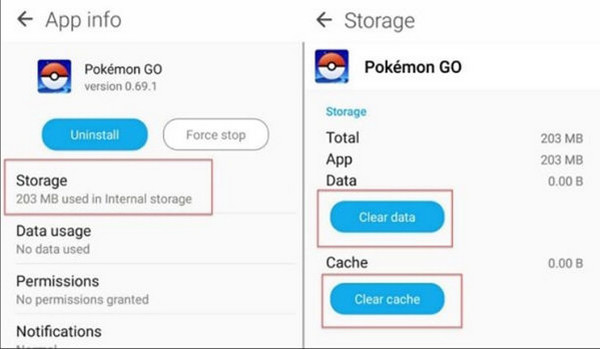
Seuraavaksi valitse Tyhjennä tiedot ja sitten Tyhjennä välimuisti. Kun avaat sovelluksen uudelleen, sinun on kirjauduttava sisään uudelleen, koska tämä nollaa joitain pelin sisäisiä asetuksia.
Osa 3: Kuinka korjata Pokémon GO, kun se ei havainnut sijaintiasi
12 Pokémon GO -virheen havaitsemisen epäonnistuminen voidaan välttää asiantuntevan ja luotettavan sijainninvaihtotyökalun avulla imyPass iLocaGo. Toisin kuin epäilyttävät GPS-spooferit, jotka voivat johtaa havaitsemiseen tai pehmeisiin kieltoihin, iLocaGo ylläpitää ajan tasalla olevaa tietoa peliin tehdyistä uusimmista algoritmimuutoksista, mikä takaa turvallisen ja saumattoman pelaamisen. Pelaajat voivat tutkia Pokémon GO:n eri alueita murehtimatta virheistä tai keskeytyksistä.
Lataa iLocaGo tietokoneellesi valitsemalla latauspainike, jonka olemme lisänneet tähän, määritä ja asenna se sitten. Muista muodostaa yhteys puhelimen ja tietokoneen välille ennen kuin jatkat.
Siirry seuraavaksi kohtaan Muokkaa sijaintia muuttaaksesi laitteesi sijaintia manuaalisesti.
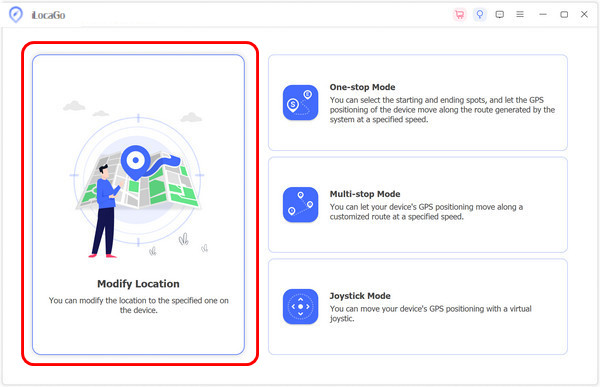
Etsi paikka, jossa haluat olla virtuaalisesti ja napsauta Synkronoi laitteeseen. Oikeuden kanssa Pokémon GO -koordinaatit, voit helposti tutkia lisää Pokémoneja tämän sovelluksen avulla.

Johtopäätös
Kun Pokémon GO ei tunnista sijaintia, voit seurata tänne lisäämäämme ohjetta, joka ratkaisee ongelman. Jos ongelma jatkuu, suosittelemme, että otat yhteyttä heidän asiakastukeen saadaksesi ohjeita ongelman ratkaisemiseksi, erityisesti pelin osalta. Siksi on tärkeämpää ymmärtää, miksi se tapahtuu, koska sen syyn tietäminen voi johtaa sopivaan ratkaisuun. Toivomme, että tämä artikkeli auttaa sinua ratkaisemaan tunnistamattoman sijainnin ongelman, joka estää sinua hankkimasta lisää Pokémoneja harjoitteluun.
Kuumia ratkaisuja
-
GPS-sijainti
- Parhaat Pokemon Go -paikat koordinaatteilla
- Laita sijaintisi pois päältä Life360:ssä
- Väärennä sijaintisi Telegramissa
- Arvostelu iSpoofer Pokemon Go -sovelluksesta
- Aseta virtuaaliset sijainnit iPhonessa ja Androidissa
- PGSharp-sovelluksen arvostelu
- Vaihda sijaintia Grindrissä
- Katsaus IP Location Finderista
- Vaihda Mobile Legends -sijaintia
- Vaihda sijaintia Tiktokissa
-
Avaa iOS
-
iOS-vinkkejä
-
Avaa Android

